Üres sorok törlése az Excelben
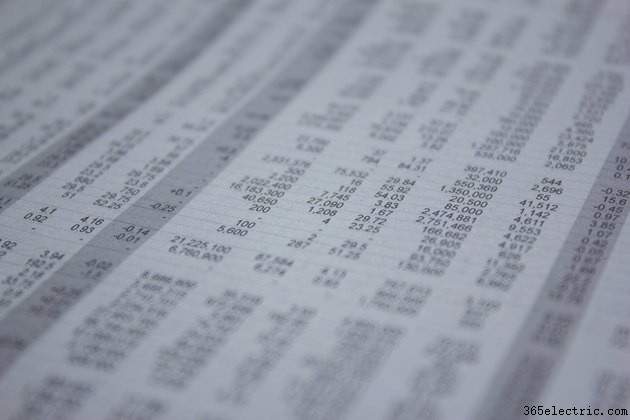
A Microsoft Excel programban a "Del" és a "Backspace" billentyűk törlik az aktuális kijelölés tartalmát, de magukat a cellákat nem. A legtöbb esetben ez a megkülönböztetés nem jelent különbséget, de a felesleges üres sorok eltávolításához törölnie kell a tényleges cellákat. Az Excel 2010 és 2013 számos módszert kínál az üres sorok megkeresésére és törlésére – egyesek automatizáltabbak, mások jobban alkalmasak bonyolult táblázatok kezelésére. Mielőtt elkezdené, különösen, ha automatikus módszerrel dolgozik, készítsen biztonsági másolatot a munkafüzetről arra az esetre, ha később rájönne, hogy fontos adatokat törölt.
Kézi eltávolítás
Bármely sor kézzel történő törléséhez kattintson a jobb gombbal a sor fejlécére – annak számára a táblázat szélén –, és válassza a „Törlés” lehetőséget. Ha egyszerre több sort szeretne törölni, tartsa lenyomva a "Ctrl" billentyűt, és kattintson az egyes sorok fejlécére a kijelöléséhez. Kattintson a jobb gombbal bárhol a kiválasztott sorokra, majd kattintson a "Törlés" gombra az összes sor eltávolításához. A folyamat felgyorsításához a hosszú táblázatok áttekintése során töröljön egy sort a szokásos módon, majd a következő sorok kijelölésekor nyomja meg a "Ctrl-Y" billentyűket, amely megismétli az utolsó műveletet. Ha hibát követ el, nyomja meg a "Ctrl-Z" billentyűkombinációt a hiba visszavonásához.
Táblázatsorok törlése
Egy teljes sor törlése akkor is működik, ha az adatok egy táblázatban vannak, de ha a táblán belül és kívül is vannak adatok, előfordulhat, hogy a sort kizárólag belülről kell törölnie. A táblázat üres sorainak eltávolításához tartsa lenyomva a "Ctrl" billentyűt, és kattintson egy cellára minden eltávolítani kívánt sorban. A Kezdőlap lapon kattintson a legördülő menü megnyitásához a "Törlés" alatt a Cellák részben, és válassza a "Táblázatsorok törlése" lehetőséget.
Üres sorok szűrése
A szűrők bekapcsolása segít azonosítani az üres sorokat a táblázatokban, ahol előfordulhat, hogy néhány üres cella nem jelez teljesen üres sort. Ha táblázatban dolgozik, akkor már engedélyezte a szűrőket. Ellenkező esetben válassza ki az adatokat, nyissa meg a "Rendezés és szűrés" elemet a Kezdőlap lap Szerkesztés részében, és válassza a "Szűrés" lehetőséget. Kattintson a legördülő szűrőmenüre az első oszlopban, törölje a jelölést az „(Összes kijelölése)” jelölőnégyzetből az összes jelölőnégyzet eltávolításához, majd jelölje be az „(Üresek”) lehetőséget. Nyomja meg az "OK" gombot, ha csak azokat a sorokat szeretné látni, ahol az első oszlop üres. Ha néhány sorban még mindig vannak adatok más oszlopokban, ismételje meg a szűrőt minden oszlopban, amíg csak teljesen üres sorokat nem lát. Ekkor a szokásos módon jelölje ki és törölje a sorokat. Nyissa meg újra a "Rendezés és szűrés" elemet, és válassza a "Törlés" lehetőséget az üres sorszűrő eltávolításához, vagy válassza a "Szűrő" lehetőséget a szűrés teljes kikapcsolásához.
Automatikus észlelés
Az Excel lehetővé teszi, hogy automatikusan kijelöljön minden üres cellát egy adattartományban, így a törlés sokkal gyorsabb. Ez a módszer törli az összes üres cellát tartalmazó sort, de rossz választás a részben kitöltött táblázatokhoz. Kezdje az adatok kiválasztásával – ne jelölje ki a teljes lapot a "Ctrl-A" billentyűkombinációval, különben az Excel lefagy, amikor üres cellákat keres. Nyissa meg a "Keresés és kiválasztás" elemet a Kezdőlap lap Szerkesztés részében, majd kattintson a "Go to Special" gombra. Válassza az „Üres elemek” lehetőséget, és nyomja meg az „OK” gombot az adatok minden üres cellájának kijelöléséhez. Nyissa meg a "Törlés" legördülő menüt a Kezdőlap lapon, és válassza a "Lapsorok törlése" lehetőséget a kijelölt cellát tartalmazó összes sor törléséhez.
